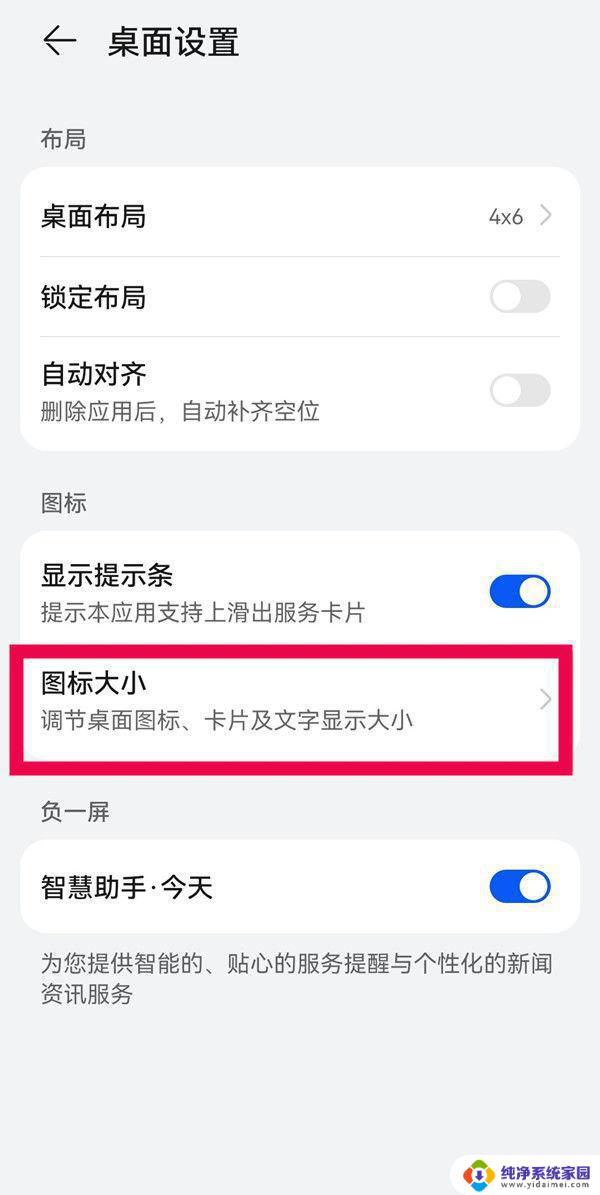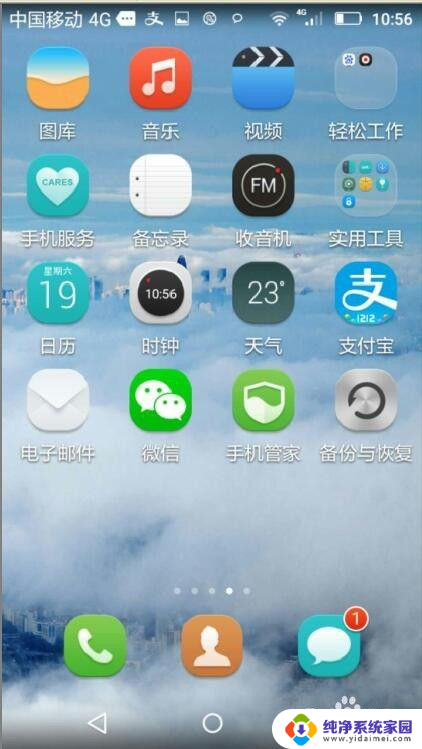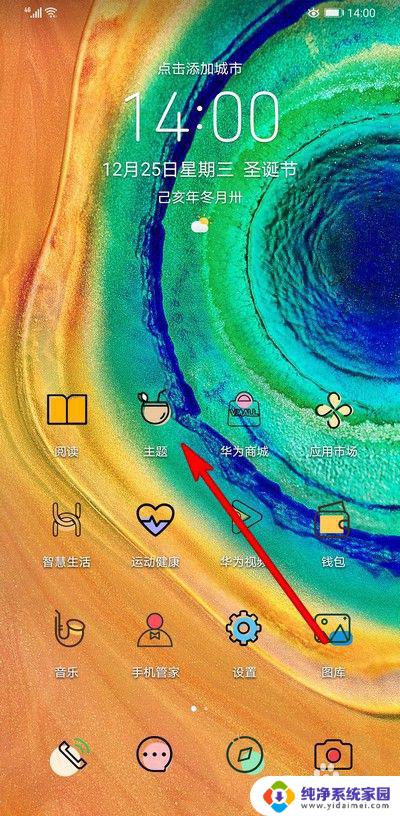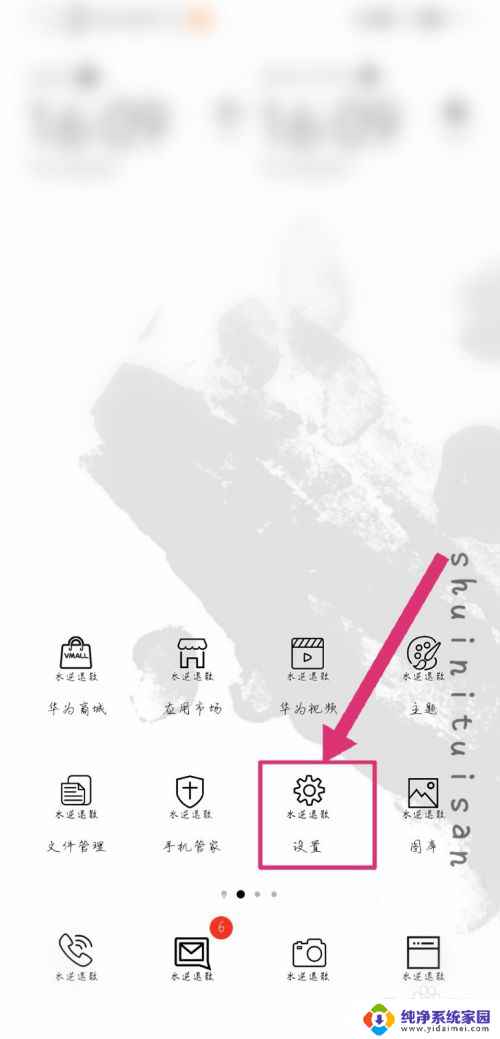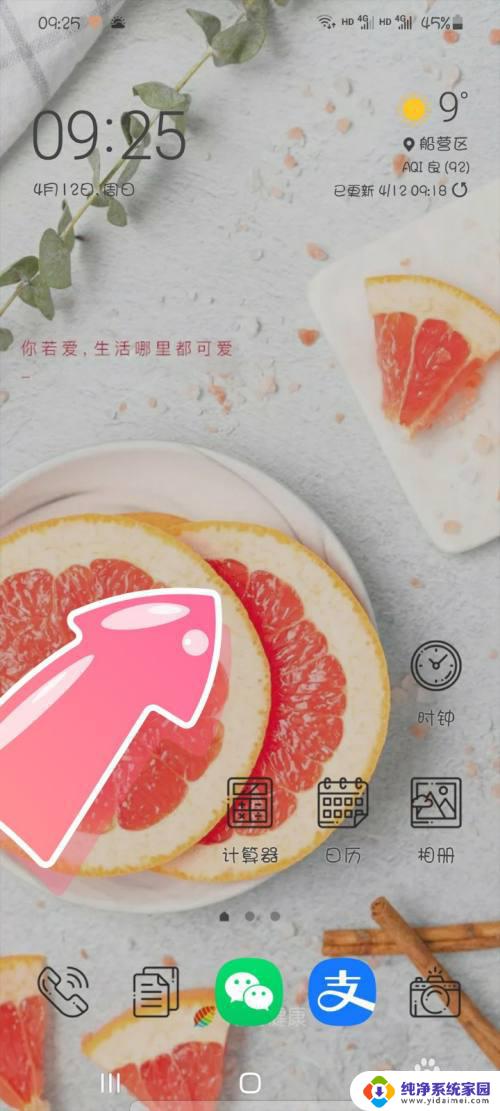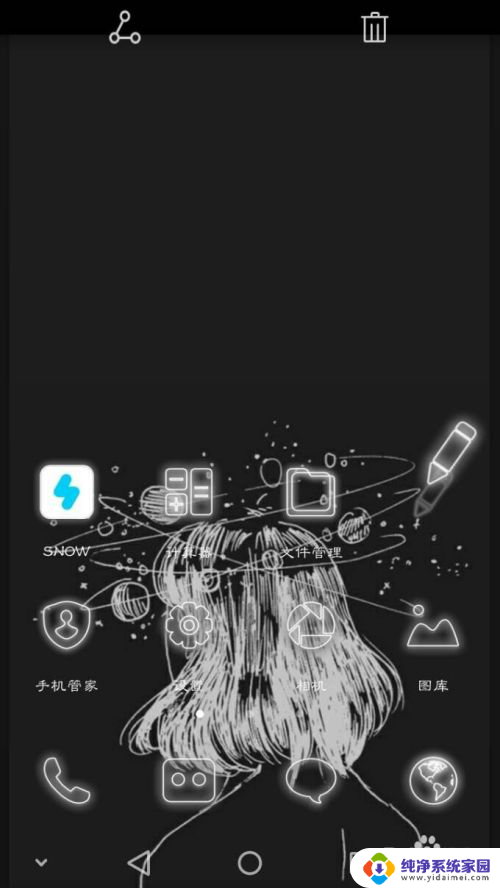华为手机怎么放大桌面图标 华为手机桌面图标大小设置方法
华为手机作为一款颇受欢迎的智能手机品牌,其桌面图标的大小设置方法备受用户关注,对于那些喜欢个性化的用户来说,调整桌面图标的大小可以让手机界面更加舒适和方便使用。华为手机如何放大桌面图标呢?在本文中我们将为大家介绍华为手机桌面图标大小设置的方法,帮助大家轻松实现个性化的手机界面。无论是为了方便操作还是为了打造出与众不同的手机界面,下面的方法都能帮助您实现这一目标。
具体步骤:
1.第一步我们首先需要知道可以通过设置桌面布局的方式来设置桌面图标大小,长按桌面空白处或者双指捏合屏幕。如下图所示:
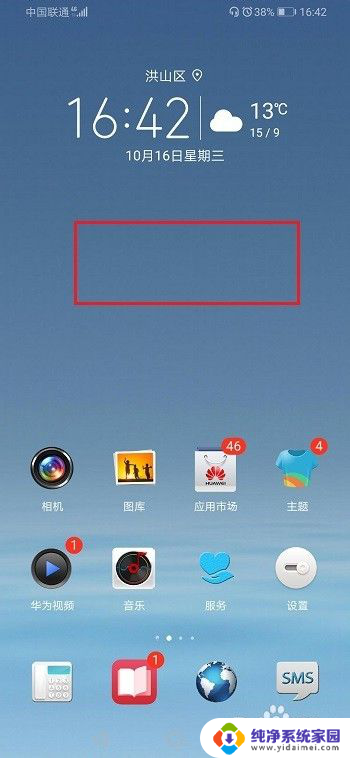
2.第二步进去桌面编辑界面,点击桌面设置,如下图所示:
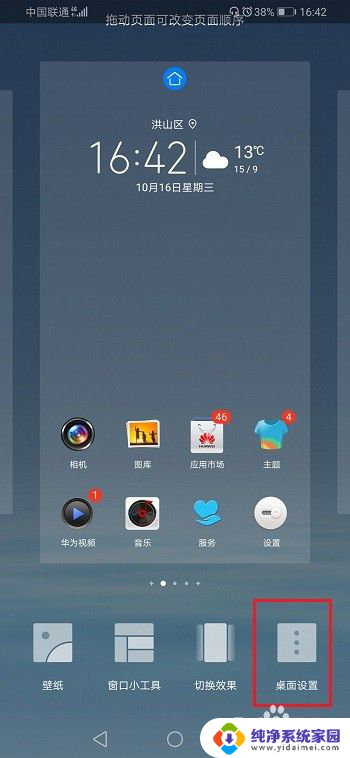
3.第三步在桌面设置中,点击桌面布局,如下图所示:
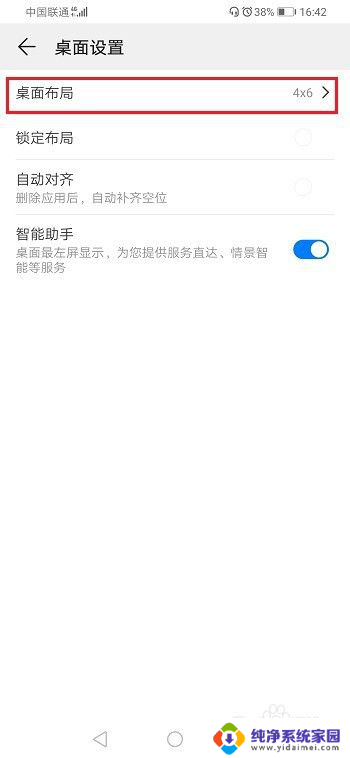
4.第四步进去桌面布局之后,可以看到现在是4x6的布局。如果我们换成5x6的布局,图标的宽度就变小了,如果换成5x5的布局,图标的宽度变小,高度变大,如下图所示:
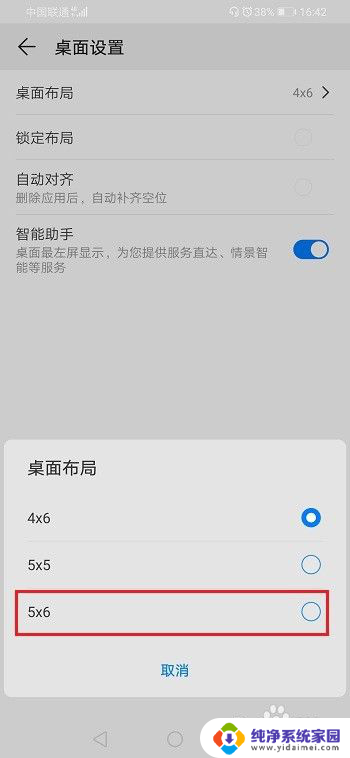
5.第五步我们设置5x6的布局,可以看到图标变小了。因为图标是根据布局大小来进行自适应的,可以通过设置桌面布局来调整桌面图标大小,如下图所示:
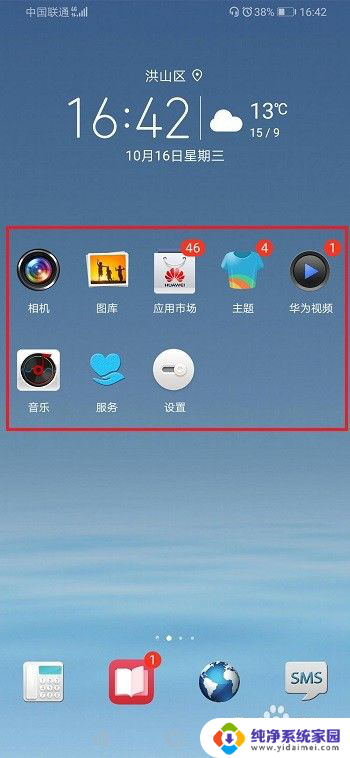
以上就是华为手机如何放大桌面图标的全部内容,如果有不明白的用户可以根据小编的方法来操作,希望能帮助到大家。